Seu iPhone não faz ligação? Resolva um passo!
iMyFone Fixppo - Uma melhor ferramenta de reparo do iOS, corrige rapidamente todos os problemas de chamadas e sistema iOS. Não se preocupe mais com a perda de ligações importantes!
Você está tentando fazer uma chamada, mas a ligação falhou no iPhone? Bem, você não está sozinho. Existem inúmeros outros usuários de iPhone que encontraram este problema - “Não consigo fazer ligação no iPhone.” , e queriam saber como resolver isso. Com isso, escrevemos este artigo com 13 soluções práticas. Continue lendo para ver como resolver esse problema rapidamente!
O que o erro “a ligação falhou no iPhone” significa?
Antes de aprender as soluções, é melhor conhecer o verdadeiro significado dele. Quando você faz uma ligação, o dispositivo mostra a falha na ligação iPhone. Na realidade, a mensagem mostrada diz exatamente “a ligação falhou”. Curiosamente, alguns usuários disseram que esse problema aconteceu até mesmo durante uma chamada. Então, porque a ligação falhou no iPhone?
Motivos de ficar dizendo que a ligação falhou no iPhone
- Um dos principais motivos desse erro é um problema de sinal. Se você fazer uma ligação em uma área onde o sinal está fraco, há uma grande possibilidade desse problema acontecer.
- O chip SIM estar folgado na entrada ou danificado também poda causar em iPhone não fazer chalamda.
- E ainda, isso também pode ser causado por algum problema de software.
Top 13 métodos para corrigir o problema de iPhone não fazer ligação
Agora, vamos dar uma olhada nos melhores métodos que você pode utilizar para corrigir o problema de iPhone não fazer chamada.
- 1. Corrija o iPhone não fazer ligação sem perder seus dados

- 2. Verifique a cobertura de rede
- 3. Ligue e desligue o Modo Avião
- 4. Desative o Bloqueio de Chamadas
- 5. Ative a opção de “Mostrar Meu Número”
- 6. Mude a Data e a Hora
- 7. Reinicie o iPhone
- 8. Desative a opção de rede LTE
- 9. Atualize os Ajustes da Operadora
- 10. Redefina os ajustes de rede
- 11. Resete o iPhone para as Configurações de Fábrica pelo iTunes
- 12. Disque *#31#
- 13. Entre em contato com o suporte da Apple para verificar o hardware
1 Corrija o iPhone não fazer ligação sem perder seus dados
Se ocorrer um erro no sistema iOS, isso afetará o uso normal das funções do iPhone, incluindo o iPhone não faz ligação. Sabemos que a restauração de fábrica ou reparo pelo iTunes apagam todos os dados do dispositivo.
Então, se você está procurando um método de não perder dados, use o iMyFone Fixppo. Ele ajudá-lo a corrigir os problemas de chamadas do iPhone em casa e sem afetar outros dados do seu dispositivo!
- Apenas 3 minutos, Fixppo pode resolver rapidamente o iPhone não fazer chamadas.
- Sem is para a loja off-line e sem tecnologia técnica, operação mais fácil e menores custos de reparo.
- Mais de 150 problemas do iOS podem ser corrigidos facilmente pelo Fixppo, como, iPhone sem som no alto-falante, câmera do iPhone não funciona, iPhone piscando na tela, etc.
- Suporta todos os modelos e versões do iOS, inclusive iPhone 15/iPhone 16 e iOS18/iOS 26 Beta.
- Atendimento ao cliente 24 horas por dia para resolver seus problemas a qualquer hora e em qualquer lugar.
Siga os passos abaixo, resolva rapidamente o problema do iPhone não fazer ligação:
Passo 1. Execute e abra o Fixppo no PC ou celular. Clique em Modo Padrão. Depois, conecte seu dispositivo ao computador.

Passo 2. Após o programa detectar seu dispositivo, ele mostrará as informações do iPhone e procurará o firmware disponível. Clique em Download para baixar firmware.
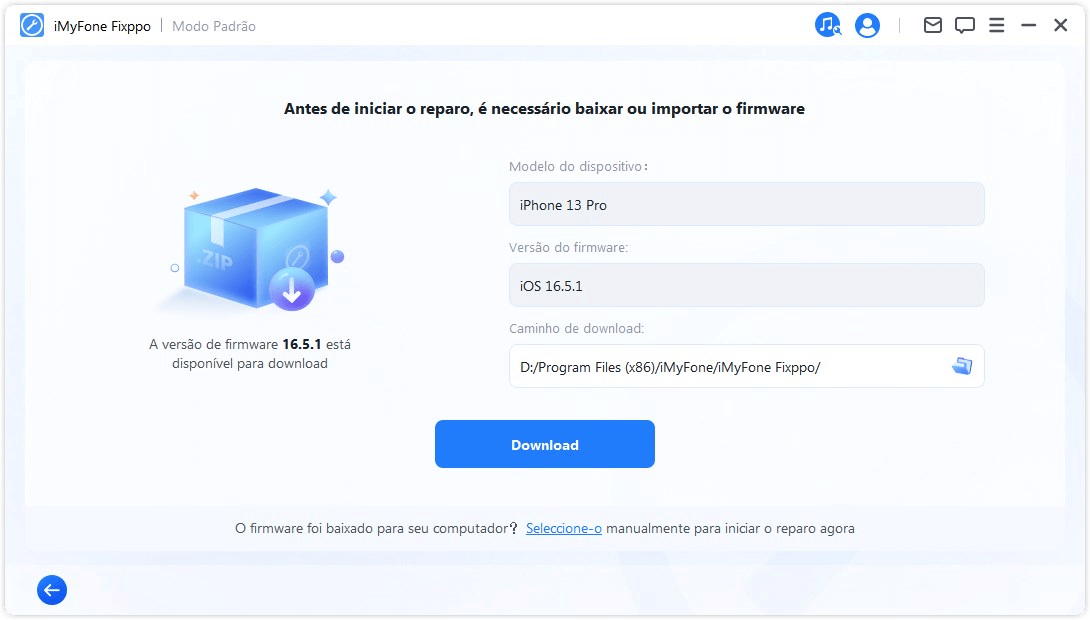
Passo 3. Assim que o software tiver sido baixado, o programa irá verifica-lo e extraí-lo. Espere o processo terminar e. E depois, clique no botão Iniciar para corrigir o iPhone não fazer ligação.

Assista ao vídeo debaixo, conheça mais recursos poderosos do iMyFone Fixppo!
2 Verifique a cobertura de rede
Se o iPhone estiver fora da área de cobertura de rede, seu iPhone não faz ligações por causa de fata de internet. Por isso, por favor, verifique o sinal de rede antes de fazer ou receber ligações.
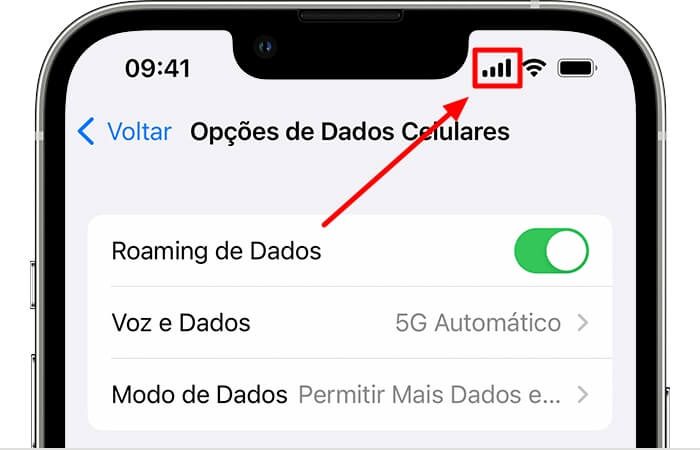
3 Ligue e desligue o Modo Avião
Ligar e desligar o Modo Avião pode resolver esse problema para a maioria dos usuários. Além disso, esse é o método mais fácil.
Passo 1: Deslize a tela do iPhone para cima e acesse a Central de Controle.
Passo 2: Depois, toque no ícone do Avião localizado na parte superior esquerda. Espere apenas alguns segundos e então desative a mesma opção.
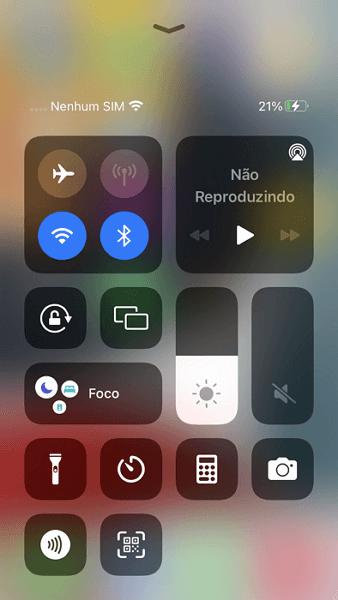
4 Desative o Bloqueio de Chamadas
Se você ativou a função de bloqueio de chamadas no seu dispositivo, é possível causar na falha de ligação no iPhone (obviamente).
Passo 1: Vá até Ajustes > Celular.
Passo 2: Depois, toque em Bloqueio e Identificação. Se alguns aplicativos estiverem ativados em “Permitir que esses apps bloqueiem ligações e forneçam o ID de origem do chamador”, desative eles por favor.
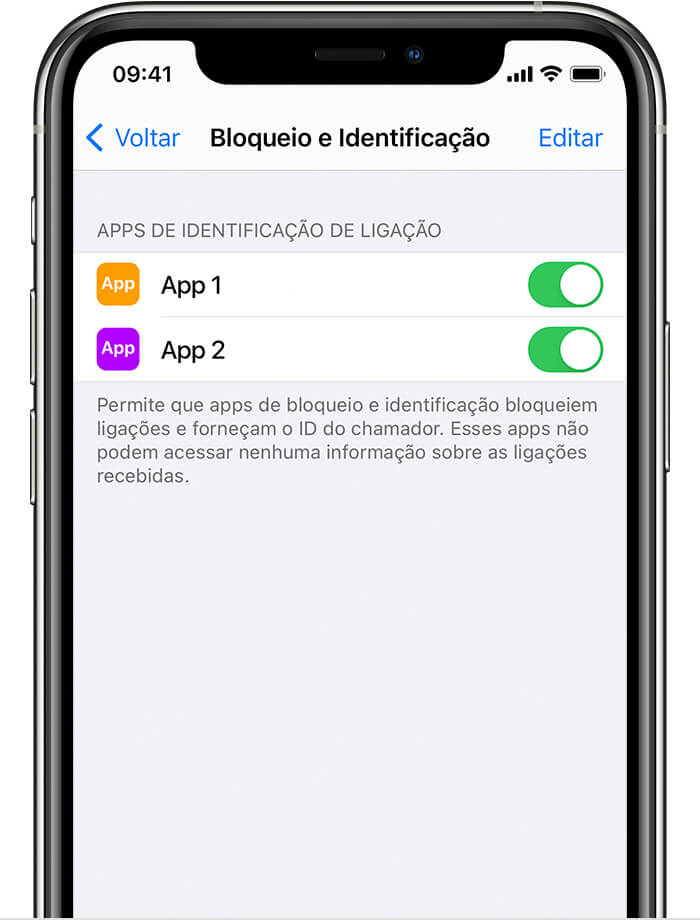
5 Ative a opção de “Mostrar Meu Número”
Se a opção “Mostrar Meu Número” estiver desativada, você pode ativá-la para ver se o problema de iPhone ligação falhar é resolvido.
Passo 1: Vá até Ajustes > Telefone.
Passo 2: Depois, selecione “Mostrar Meu Número”.
Passo 3: Por fim, certifique-se de que o botão está verde.

6 Mude a Data e a Hora
Se a data e a hora do dispositivo estiverem erradas, você precisará corrigir quando o iPhone não faz ligação e só recebe. Aqui está como fazer isso:
Passo 1: Vá até Ajustes > Geral.
Passo 2: Depois, selecione “Data e Hora”.
Passo 3: Ative a opção “Automaticamente”.
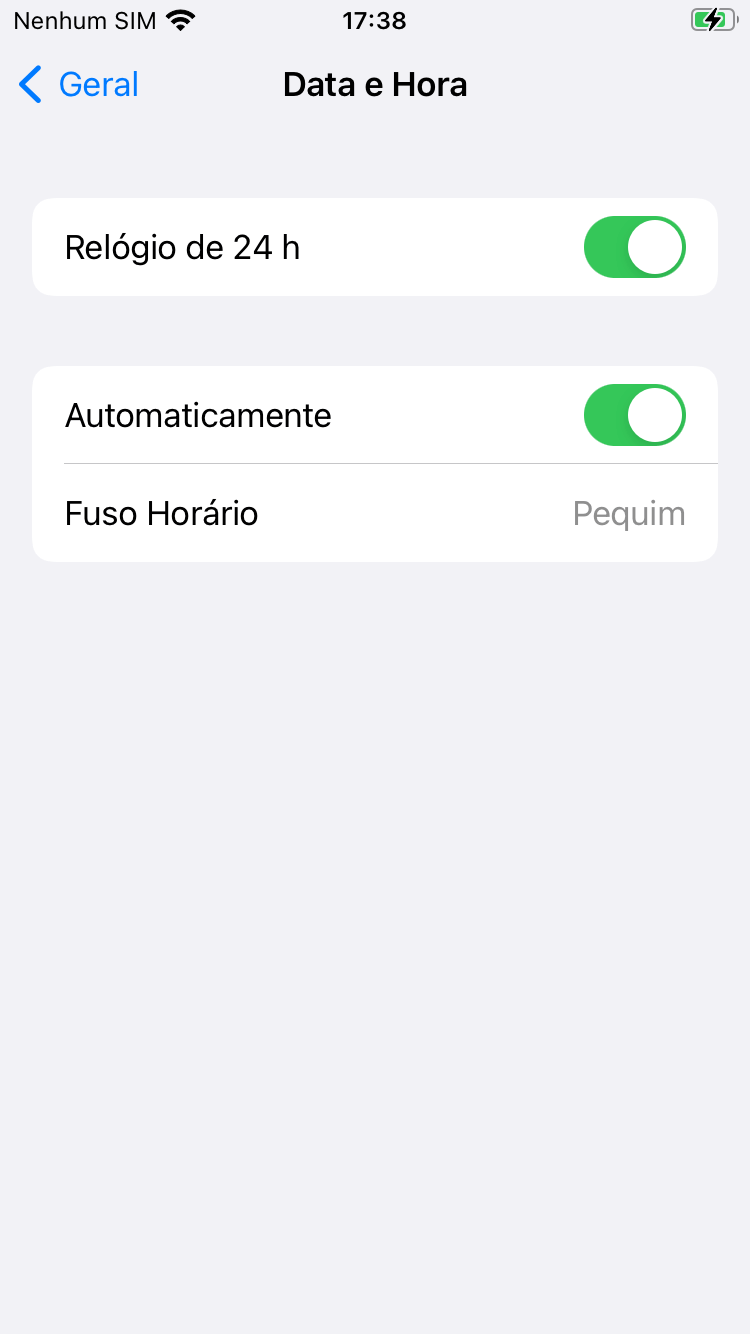
7 Reinicie o iPhone
Se ainda existir este problema de iPhone não fazer ligação, tente reiniciar o seu dispositivo. De fato, essa pode ser uma das soluções mais simples para corrigir este problema de iPhone parar de fazer ligação.
Passo 1: Aperte e segure o botão liga/desliga e espere alguns segundos.
Passo 2: O controle deslizante irá aparecer. Arraste completamente para a direita. Aguarde 30 segundos ou mais.
Passo 3: Ligue o dispositivo novamente simplesmente pressionando o botão liga/desliga.
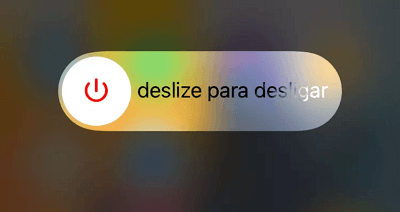
8 Desative a opção de rede LTE
Para ter uma conexão móvel mais rápida, você pode deixar a opção de rede LTE ativada. Porém, ela pode afetar a capacidade de fazer ligações do dispositivo de alguns usuários. Para evitar isso, desative a rede LTE.
Passo 1: Vá até Ajustes > Celular.
Passo 2: Depois, selecione “Opções de Dados Celulares”.
Passo 3: Toque em “Voz e Dados” e selecione 3G.
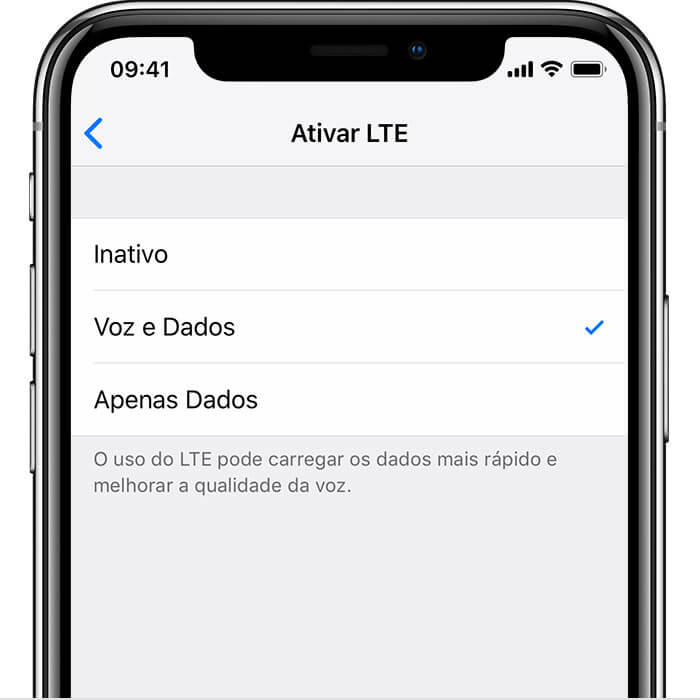
9 Atualize os Ajustes da Operadora
Para alguns usuários, atualizar os ajustes da operadora no iPhone pode resolver o problema de iPhone não realizar chamadas. Aqui está como fazer isso:
Passo 1: Primeiro, certifique-se de que o iPhone possui uma boa conexão com a internet.
Passo 2: Vá até Ajustes > Geral. Depois, selecione a opção “Sobre”.
Passo 3: Se tiver alguma atualização, vai aparecer uma notificação e, nesse caso, basta tocar em “Atualizar”.
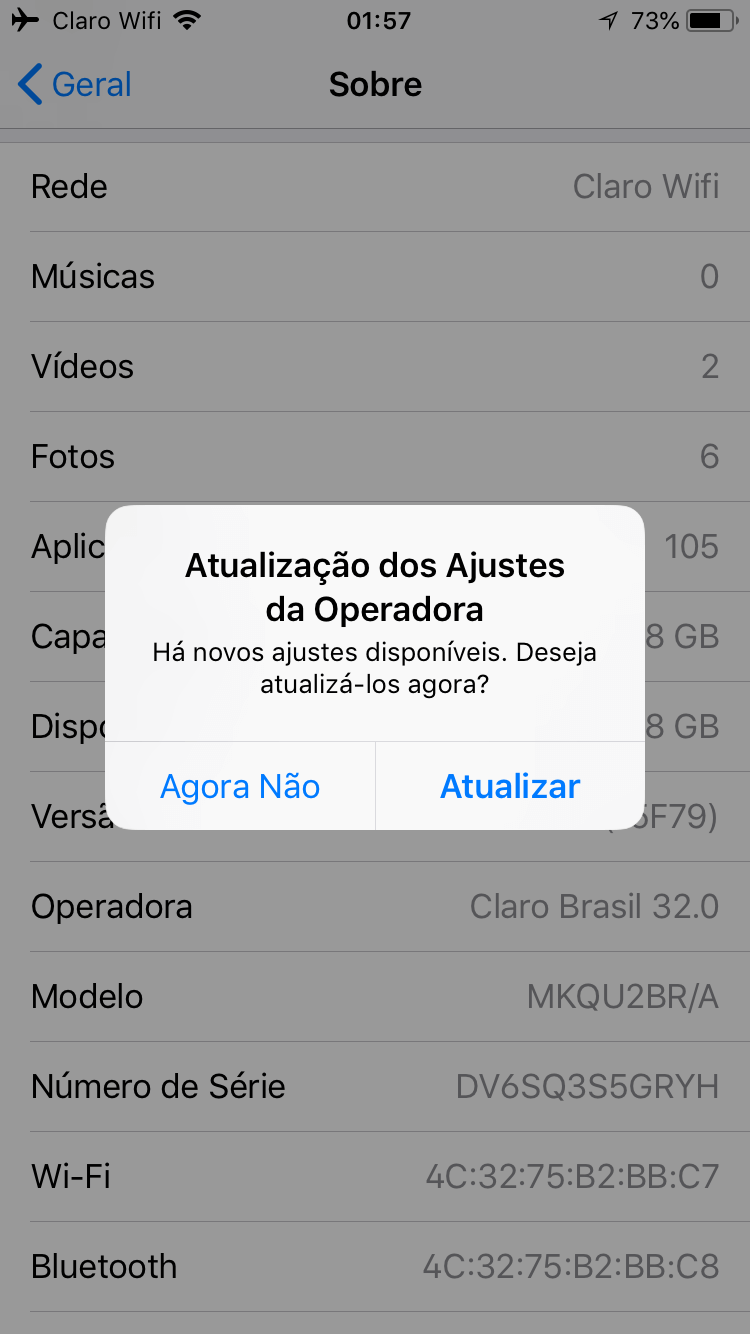
10 Redefina os ajustes de rede
"Não consigo fazer ligações no iPhone devido aos erros de rede!" Nesse caso, é recomendável redefinir as configurações de rede, excluir as configurações salvas de rede, como WiFi e dados móveis, e reconectar-se eles.
Passo 1: Vá até Ajustes > Geral > Transferir ou Rdefinir o iPhone > Redefinir. Escolha a opção de "Redefinir Ajustes de Rede".
Passo 2: Digite sua senha do dispositivo e siga as instruções da tela para concluir o processo de redefinição.
Passo 3: Ligue novamente à rede WiFi ou dados módeos no iPhone.
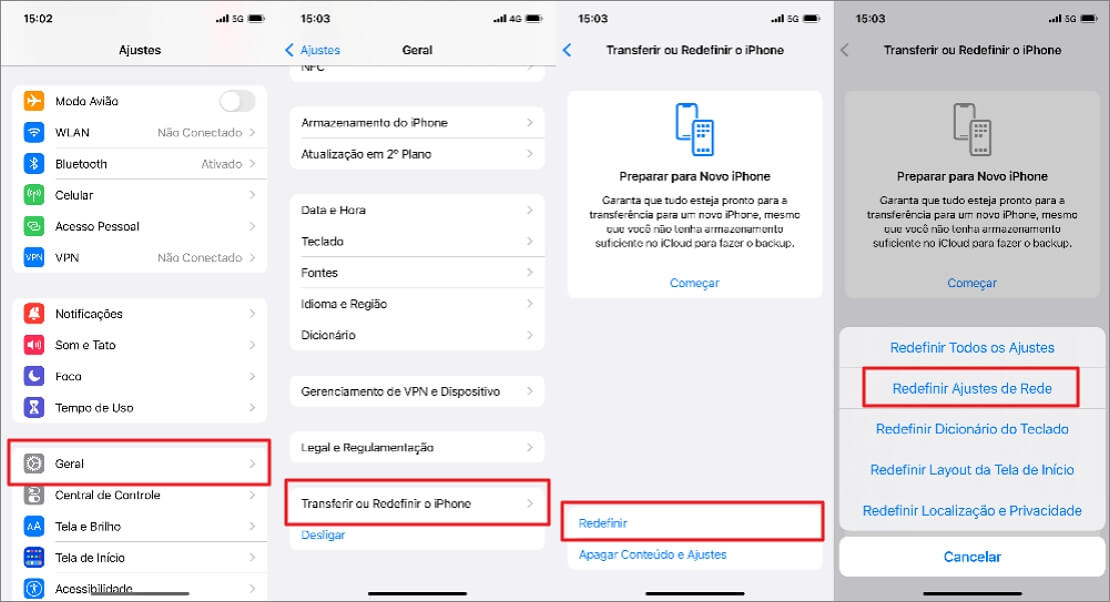
11 Resete o iPhone para as Configurações de Fábrica pelo iTunes
Meu iPhone não faz ligação, como resolver? Resetar o iPhone para as configurações de fábrica é outra coisa que você pode tentar, mas isso é um processo que vai apagar todos os dados do dispositivo. Então, é necessário fazer backup do iPhone primeiro.
Passo 1: Abra o iTunes no computador e conecte o dispositivo nele.
Passo 2: Forneça o código de acesso e selecione o iPhone no menu.
Passo 3: Clique na opção “Restaurar” no painel Resumo.
Passo 4: Clique em “Restaurar” para confirmar. Com isso, o iTunes apagará todos os dados do seu dispositivo e instalará a versão mais recente do software. Depois de ligar seu dispositivo novamente, só configura seu dispositivo para um novo.
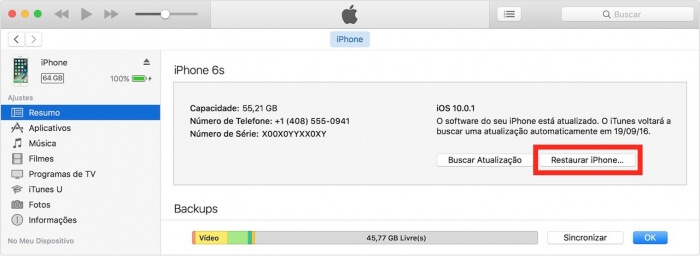
12 Disque *#31#
Discar o código *#31# é uma das maneiras mais fáceis de desativar a função de número desconhecido ou anônimo.
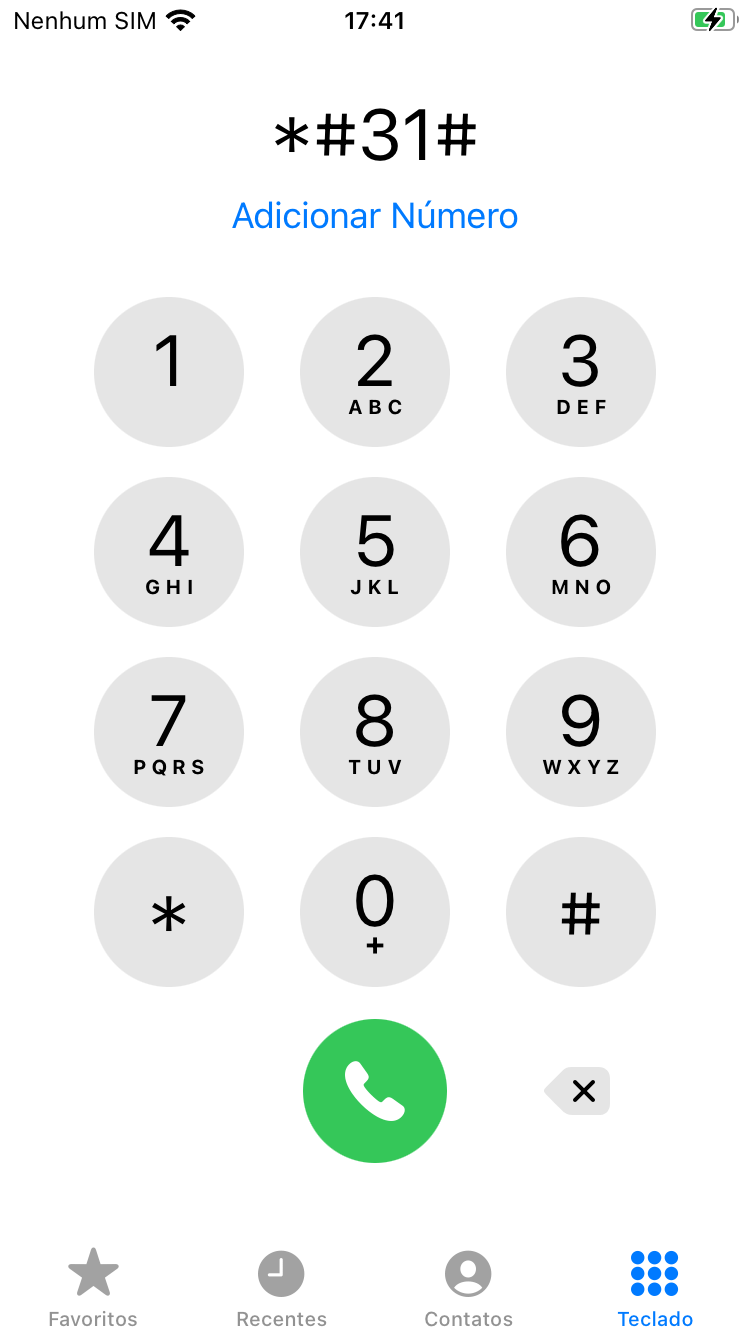
13 Entre em contato com o suporte da Apple para verificar o hardware
Se nenhuma das opções anteriores funcionou para você, será preciso recorrer ao último recurso: entrar em contato com o suporte da Apple ou acesse o Site Oficial de Apple para checar o seu hardware.

Dicas para corrigir o problema do iPhone não fazer chamada
Agora que você sabe como resolver esse problema quando o iPhone não está fanzando ligações, vamos ver algumas dicas importantes.
Dica 1. Proteja o seguro de seus dados antes de tentar corrigir
Uma das coisas mais importantes que você deve fazer antes de corrigir o problema é um backup. Isso pode evitar a perda dos seus dados. Você pode usar iTunes ou iCloud (os dois são ferramentas oficiais fornecidas pela Apple) para fazer backup do iPhone.
Dica 2. Recupere dados após a operação
Se você perdeu seus dados após corrigir a ligação falhando no iPhone, existem várias maneiras de recuperação de dados. Se você não se importa em perder seus dados atuais, pode tentar restaurar usando o iTunes ou iCloud.
Mas, se você quer recuperar os dados sem recorrer a backups, ou quer fazer o backup seletivo dos dados e salvá-lo localmente, utilize o iMyFone D-Back. Ele pode recuperar os dados de maneira seletiva e sem afetar os dados atuais do dispositivo. Aqui está como recuperar os dados usando iMyFone D-Back.
Passo 1.Execute o D-Back e selecione “Recuperar do iPhone” > “Recuperar do dispositivo”. Depois, clique em “Iniciar”. Conecte o seu iPhone ao computador para dispositivo ser detectado pelo programa.
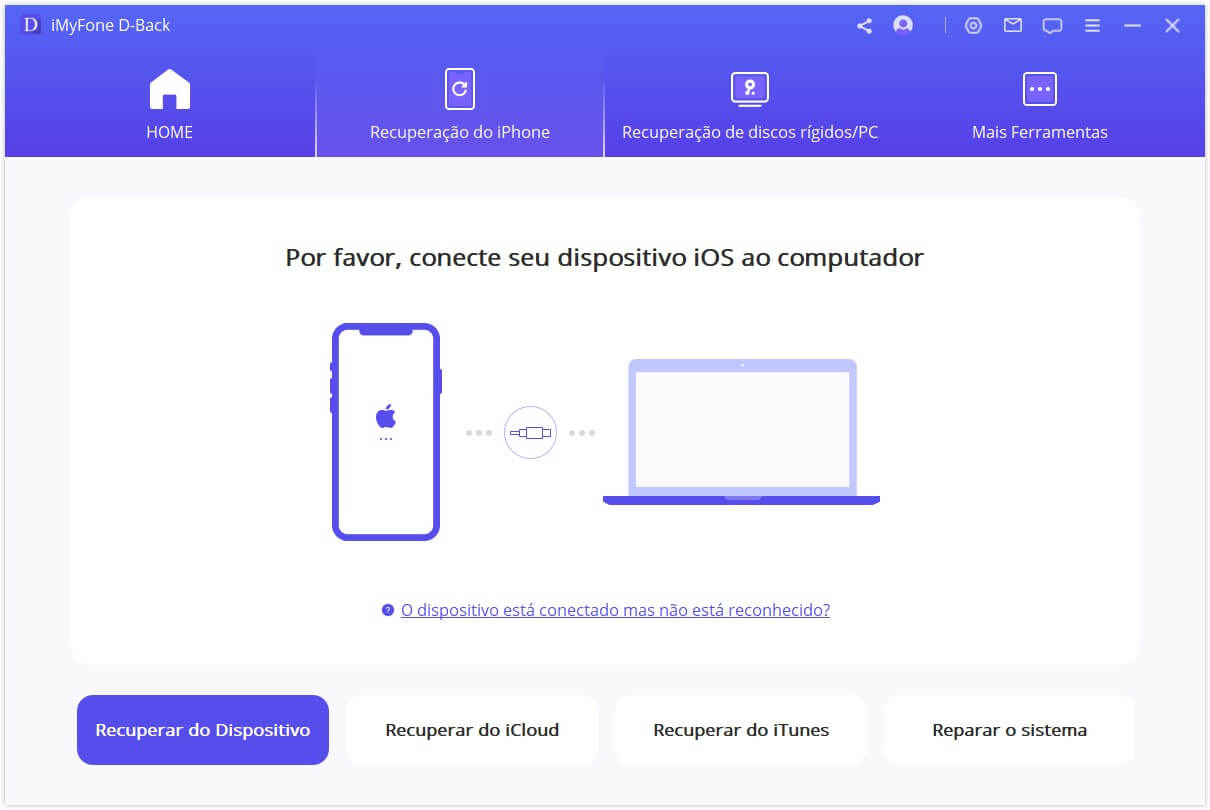
Passo 2. Defina que tipos de arquivo você pretende recuperar. Clique em “Varrer”.

Passo 3.Após varrer, você verá os arquivos que podem ser recuperados. Slecione os dados que deseja recuperar, ou em “Selecionar tudo” para recuperar todos os dados, e depois clique em “Recuperar”.

Conclusão
Quando seu iPhone não faz ligação, pode ver cuidadosamente todos os métodos que mencionamos neste artigo e escolhe aquele que se encaixa às suas necessidades. Se encontrar outros problemas do iOS, iMyFone Fixppo está sempre aqui para o ajudar a resolver seu problema!
Nós também ficaríamos muito agradecidos se você deixasse um comentário aqui embaixo. Seu feedback é muito importante para o crescimento da nossa plataforma.





